Sabemos que Adobe Photoshop es el software de edición de gráficos estándar de la industria para modificar todo tipo de contenido visual, incluidas fotografías, 3D e incluso videos. Sin embargo, ¿puedes modificar PDF con Photoshop?
En este artículo, encontrarás la respuesta, así como un editor de PDF con Photoshop que ofrece una mejor experiencia de edición de PDF.
¿Puedes editar PDF en Photoshop?
Puedes editar PDF en Photoshop, no obstante, existen muchas limitaciones ya que es un editor gráfico, no un editor de PDF profesional. Solo puedes agregar nuevos elementos al documento PDF, como texto, formas, entre otros. Y no puedes agregar nuevas páginas a su PDF.
Según Mylenium de la comunidad de Adobe:
"Los archivos PDF generalmente no están pensados para editarse y, por lo tanto, son bastante limitados incluso en Acrobat. La única forma de "editarlos" en Photoshop es importar el archivo y dejar que se rasterice. No se pueden crear archivos PDF de varias páginas con PS.Mylenium"
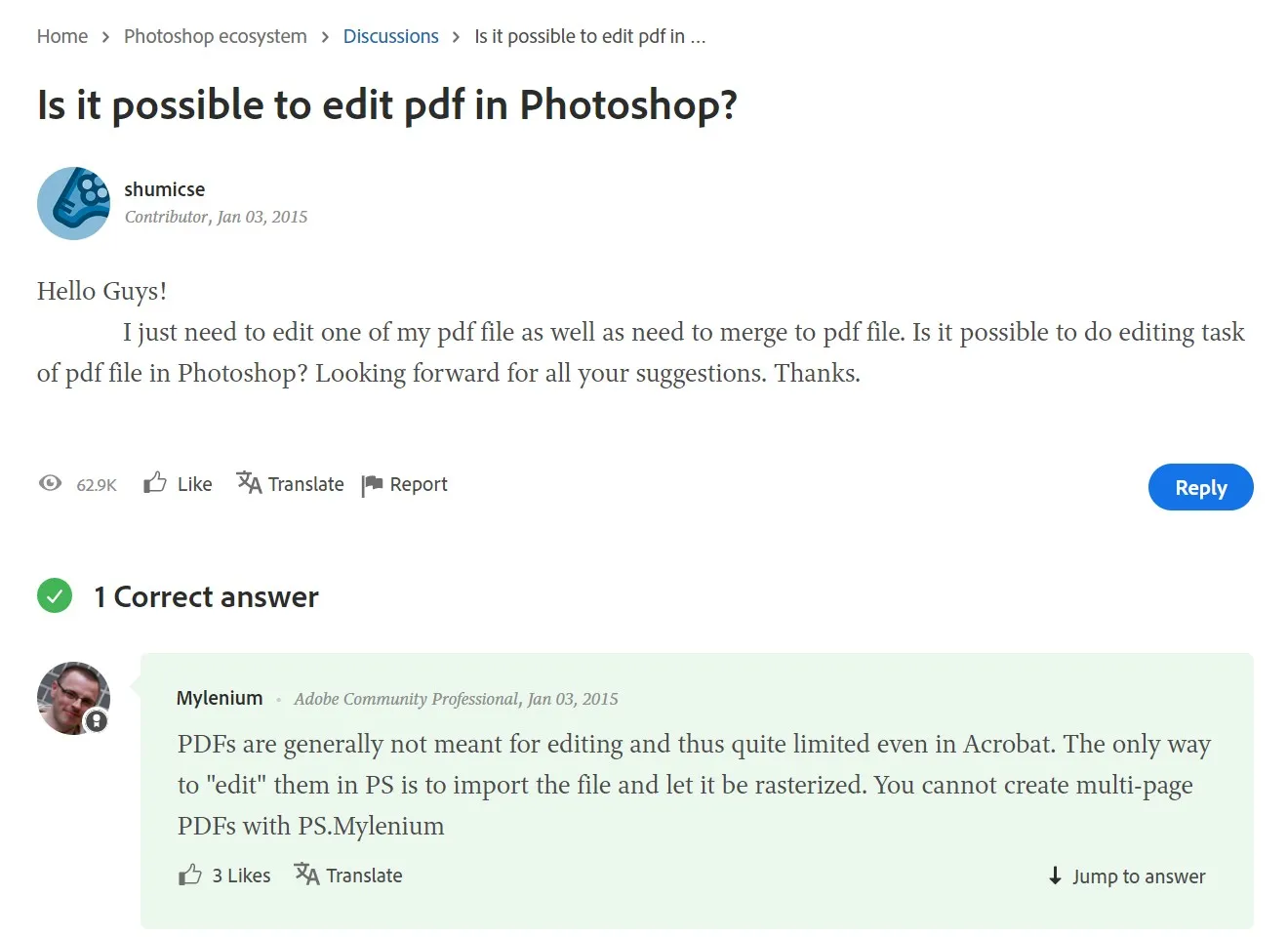
¿Cómo modificar un PDF con Photoshop en 3 pasos?
Photoshop puede realizar algunas funciones de edición en tu documento PDF. Estos son los pasos a seguir para hacerlo.
Paso 1: Importa el PDF en Photoshop
Abre el PDF en Photoshop yendo a la sección "Archivo > Abrir" en la parte superior izquierda de la página. Encuentra el PDF y haz clic en él.
Paso 2: Ajusta el PDF para editarlo
Verás el botón "Seleccionar" que te pedirá que elijas entre editar el archivo PDF en formato "Páginas" o "Imágenes". Si eliges "Páginas", deberás editar cada página individualmente. Si quieres editar varias imágenes a la vez, debes mantener presionado "Control" (para ordenadores con Windows) o "Comando" (para Mac) y seleccionar cada página que desees editar.
Por otro lado, hacer clic en la opción "Imágenes" significa que solo podrás editar las imágenes del PDF y no el texto.
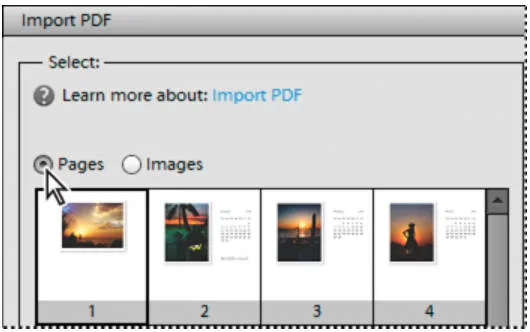
Paso 3: Empieza editar el PDF en Photoshop
Cualquiera que elijas, la siguiente página que se abre es la página de edición adecuada. Aquí puedes agregar formas, imágenes, anotaciones y capas de ajuste.
Considera que no puedes eliminar ningún texto o imagen del PDF. Si quieres eliminar algo, es posible que debas ocultarlo detrás de una capa de forma blanca. Luego puedes agregar las palabras o imágenes en la nueva superficie blanca.
La mejor alternativa al editor de PDF con Photoshop
Teniendo en cuenta las limitaciones anteriores del editor de PDF de Photoshop, es necesario buscar una alternativa a Photoshop, y la elección debería cubrir todas las deficiencias de dicho editor. Después de una investigación exhaustiva, concluimos que la mejor alternativa para ti es UPDF.
Disponible para Windows, Mac, Android e iOS, UPDF permite a los usuarios realizar todas las funciones de edición que deseen en un documento PDF. Permite a los usuarios editar, leer, anotar, convertir, compartir, proteger y organizar páginas PDF sin esfuerzo. Puedes probarlo gratis con el botón a continuación y disfrutar de una experiencia de edición fluida.
Windows • macOS • iOS • Android 100% Seguro

En caso de que recibas un archivo PDF y quieras modificarlo, las funciones de edición de UPDF brindan amplias oportunidades para modificar el documento como gustes. Además, tiene potentes funciones de alteración de texto para agregar, eliminar y reemplazar palabras. La función de búsqueda también es muy útil cuando quieres buscar y localizar una palabra específica antes de editarla.

Aunque no es tan sofisticado como el editor de PDF de Photoshop, UPDF también hace mucho para permitir la edición de imágenes en PDF. Los usuarios pueden agregar o reemplazar imágenes y recortarlas y rotarlas. Si quieres utilizar la imagen en otra parte del documento u otros archivos, puedes activar el botón "Extraer" para hacerlo.
También existe la posibilidad de anotar documentos PDF con disposiciones para resaltar secciones de un documento, subrayarlas y tachar partes seleccionadas. También puedes tomar notas adicionales, que pueden resultar útiles si estás estudiando el texto.
Por otra parte, si el documento era un formulario o un contrato, la herramienta de firma permite a los usuarios incluir su firma. Primero, puedes hacerlo electrónicamente dibujando tu firma dentro del documento con la ayuda del firmante de PDF de UPDF. Alternativamente, puede adjuntar la firma en una superficie impresa (preferiblemente papel) y luego escanearla para cargarla en el archivo PDF.
Si quieres modificar la estructura del documento PDF, la aplicación UPDF permite extraer una página completa y colocarla en otro lugar. También puede insertar páginas nuevas en cualquier parte del documento PDF o reemplazar las existentes.
Otras funciones incluyen convertir documentos PDF a otros formatos, reconocer texto en documentos PDF escaneados, etcétera.
¿Cómo editar PDF en Photoshop de forma alternativa con UPDF?
Con lo anterior, estarás de acuerdo en que la UPDF es imprescindible. Por lo tanto, le proporcionamos una guía a seguir siempre que necesite editar archivos PDF en UPDF.
Paso 1: Activa el modo de edición
Al iniciar la aplicación y abrir el documento que quieres editar, coloca el documento en modo de edición.
Verás el botón "Editar PDF" en el medio de la barra de menú que se encuentra a la izquierda de la página. Al hacer clic en él, el documento PDF se puede editar.
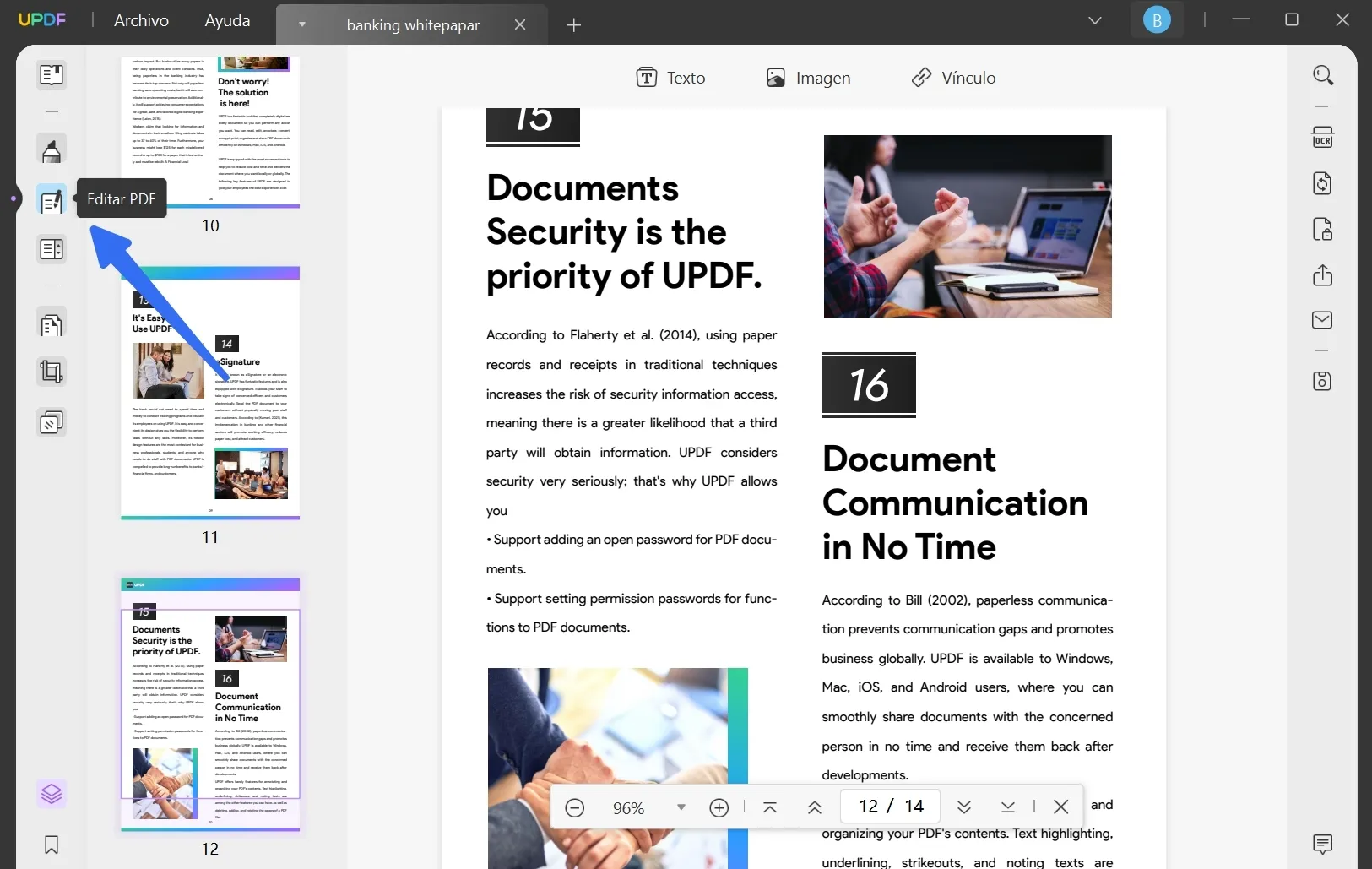
Paso 2: Aplica las funciones de edición en el documento
A menudo, la edición puede requerir cambiar las palabras y las imágenes del documento, una característica que normalmente está permitida en el formato de archivo PDF. Sin embargo, UPDF presenta capacidades de edición similares a las de Word que te permiten escribir en los documentos libremente.
Puedes realizar funciones de edición como cambiar las ajustes de fuente en PDF en la aplicación, incluido el tamaño, el tipo y el color. También puedes poner las palabras en negrita y cursiva y cambiar el formato de la página.

UPDF también te permite agregar y editar enlaces. Los enlaces agregados se pueden vincular a la página específica en el archivo PDF o a una página web ingresando la dirección. Editar archivos PDF en UPDF es una tarea simple y rápida, ¡ponlo a prueba ahora haciendo clic en el botón a continuación para descargarlo!
Windows • macOS • iOS • Android 100% Seguro
Si quieres saber más sobre este editor de PDF, puedes leer esta Review sobre UPDF. Mira el vídeo a continuación si quieres conocer los pasos detallados sobre cómo editar un PDF:
Comparación del editor de PDF de Photoshop y UPDF
| UPDF | Photoshop | |
| Precio | 22,99€/Año 42,99€/Perpetuo Actualiza a UPDF Pro ahora | 31.49$/Mensual239.88$/Anual, prepago |
| Editar Imagen | ||
| Editar Texto en PDF | ||
| OCR | ||
| Organizar páginas PDF | ||
| Anotar PDF | ||
| Añadir contraseñas al PDF |
Preguntas frecuentes sobre editar PDF
1. ¿Puede un PDF editarse en Photoshop?
Técnicamente, puedes editar un PDF usando Photoshop, pero existen algunas limitaciones sobre lo que puedes hacer. Puedes abrir el PDF en Photoshop, pero solo se abrirá como una imagen, no como un documento. Esto significa que, si bien podrás agregar anotaciones al PDF, no podrás editar elementos existentes como texto o imágenes. La única forma de eliminar un elemento del documento, por ejemplo, es cubrirlo con una herramienta de sello de clonación. Si necesitas agregar imágenes de alta calidad a tu archivo PDF, puedes acelerar tu flujo de trabajo utilizando FixThePhoto para mejorar tus fotografías.
2. ¿Se puede abrir un PDF en Photoshop?
Sí. Se puede abrir un documento PDF usando Photoshop de la misma manera que abrirías cualquier otro proyecto del programa. Para hacerlo, simplemente selecciona "Archivo > Abrir" y elige el documento PDF.
3. ¿Cuál es la mejor opción si quieres editar un PDF?
Photoshop está diseñado para editar archivos de imágenes y no documentos PDF, por lo que existen algunos límites si decides utilizarlo. UPDF, por otro lado, está diseñado para ayudarte a editar todos los aspectos del documento PDF de forma fácil y eficaz. Si tu objetivo es editar un PDF, UPDF te servirá mejor que cualquier otra herramienta.
Conclusión
Si bien el editor de PDF de Photoshop puede realizar varias funciones de edición, en su mayoría es limitado. La principal desventaja es que Photoshop se limita en gran medida a editar archivos PDF basados en imágenes. Aquí es donde entra en juego UPDF, ya que incluye todo esto y más. Si necesitas editar tu PDF en UPDF, bájalo desde el botón a continuación y sigue las instrucciones anteriores.
Windows • macOS • iOS • Android 100% Seguro
 UPDF
UPDF
 UPDF para Windows
UPDF para Windows UPDF para Mac
UPDF para Mac UPDF para iPhone/iPad
UPDF para iPhone/iPad UPDF para Android
UPDF para Android UPDF AI ONLINE
UPDF AI ONLINE UPDF Sign
UPDF Sign Editar PDF
Editar PDF Anotar PDF
Anotar PDF Crear PDF
Crear PDF Formulario PDF
Formulario PDF Editar enlaces
Editar enlaces Convertir PDF
Convertir PDF OCR
OCR PDF a Word
PDF a Word PDF a imagen
PDF a imagen PDF a Excel
PDF a Excel Organizar PDF
Organizar PDF Combinar PDF
Combinar PDF Dividir PDF
Dividir PDF Recortar PDF
Recortar PDF Girar PDF
Girar PDF Proteger PDF
Proteger PDF Firmar PDF
Firmar PDF Redactar PDF
Redactar PDF Desinfectar PDF
Desinfectar PDF Eliminar seguridad
Eliminar seguridad Leer PDF
Leer PDF UPDF Cloud
UPDF Cloud Comprimir PDF
Comprimir PDF Imprimir PDF
Imprimir PDF Proceso por lotes
Proceso por lotes Sobre UPDF IA
Sobre UPDF IA Soluciones de UPDF IA
Soluciones de UPDF IA Guía de Usuario de IA
Guía de Usuario de IA Preguntas frecuentes sobre UPDF IA
Preguntas frecuentes sobre UPDF IA Resumir PDF
Resumir PDF Traducir PDF
Traducir PDF Chat con PDF
Chat con PDF Chat con imagen
Chat con imagen PDF a Mapa Mental
PDF a Mapa Mental Chat con IA
Chat con IA Explicar PDF
Explicar PDF Investigación académica
Investigación académica Búsqueda de documentos
Búsqueda de documentos Corrector de IA
Corrector de IA Redactor de IA
Redactor de IA Ayudante de tareas con IA
Ayudante de tareas con IA Generador de cuestionarios con IA
Generador de cuestionarios con IA Solucionador de Matemáticas IA
Solucionador de Matemáticas IA PDF a Word
PDF a Word PDF a Excel
PDF a Excel PDF a PowerPoint
PDF a PowerPoint Guía del Usuario
Guía del Usuario Trucos de UPDF
Trucos de UPDF Preguntas Frecuentes
Preguntas Frecuentes Reseñas de UPDF
Reseñas de UPDF Centro de descargas
Centro de descargas Blog
Blog Sala de prensa
Sala de prensa Especificaciones Técnicas
Especificaciones Técnicas Actualizaciones
Actualizaciones UPDF vs. Adobe Acrobat
UPDF vs. Adobe Acrobat UPDF vs. Foxit
UPDF vs. Foxit UPDF vs. PDF Expert
UPDF vs. PDF Expert









 Estrella López
Estrella López 

